Instagram is one of the most popular social networks today, Allows users to share images, videos and connect with friends. However, một trong những vấn đề mà nhiều người dùng quan tâm là cách tắt trạng thái online trên Instagram. Trạng thái online có thể khiến người khác biết được bạn đang hoạt động trên ứng dụng, điều này có thể gây ra sự phiền toái hoặc không thoải mái cho một số người. In this article, let's go together Download video instagram tìm hiểu chi tiết về cách tắt trạng thái online trên Instagram và những lợi ích của việc này.
Cách tắt trạng thái online trên Instagram bằng điện thoại
To perform cách tắt trạng thái online trên Instagram bằng điện thoại, bạn cần làm theo một số bước đơn giản. Firstly, hãy mở ứng dụng Instagram trên điện thoại của bạn. After logging in, bạn sẽ thấy biểu tượng hồ sơ của mình ở góc dưới bên phải. Nhấn vào đó để truy cập vào trang cá nhân của bạn. Next, hãy nhấn vào biểu tượng ba dấu gạch ngang ở góc trên bên phải để mở menu cài đặt.
Trong menu này, bạn sẽ thấy mục “Setting”. Nhấn vào đó và tìm kiếm mục “Privacy“. Khi vào trong phần quyền riêng tư, bạn sẽ thấy một tùy chọn có tên “Operating status”. Nhấn vào đó và bạn sẽ thấy một công tắc cho phép bạn bật hoặc tắt trạng thái hoạt động. Để tắt trạng thái online, chỉ cần gạt công tắc sang trái. After completion, bạn sẽ không còn hiển thị trạng thái online cho những người khác nữa.
Việc tắt trạng thái online không chỉ giúp bạn có thêm không gian riêng tư mà còn giúp bạn tránh được những áp lực từ việc phải trả lời tin nhắn ngay lập tức. Điều này đặc biệt hữu ích khi bạn đang bận rộn hoặc không muốn bị làm phiền.
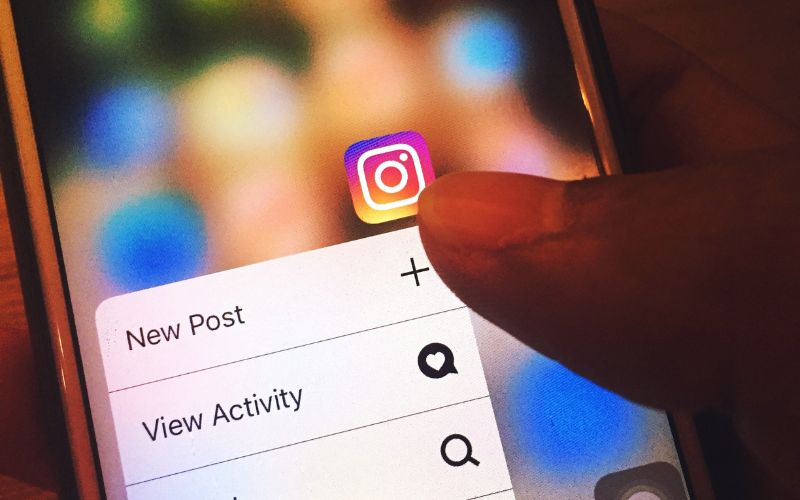
See more: Cách chụp ảnh trên Instagram với filter đẹp
Hướng dẫn ẩn trạng thái hoạt động Instagram trên máy tính
If you often use Instagram on your computer, việc ẩn trạng thái hoạt động cũng rất đơn giản. Firstly, Visit the Instagram website and log in to your account. After logging in, hãy nhấn vào biểu tượng hồ sơ của bạn ở góc trên bên phải. From here, bạn sẽ thấy một menu thả xuống, select “Setting”.
In the settings section, hãy tìm mục “Privacy and security”. Here, you will see the option “Operating status”. Nhấn vào đó và bạn sẽ thấy một hộp kiểm cho phép bạn ẩn trạng thái hoạt động của mình. Để tắt trạng thái online, hãy bỏ chọn hộp kiểm này. After completion, bạn sẽ không còn hiển thị trạng thái online cho những người khác trên Instagram.
Việc ẩn trạng thái hoạt động trên máy tính cũng mang lại nhiều lợi ích tương tự như trên điện thoại. Bạn có thể thoải mái lướt Instagram mà không lo bị làm phiền bởi những tin nhắn hay yêu cầu từ bạn bè.
Cách ngăn người khác thấy trạng thái online của bạn
Một trong những lý do chính mà người dùng muốn tìm hiểu về cách tắt trạng thái online trên Instagram là để ngăn người khác thấy trạng thái hoạt động của mình. To do this, bạn cần làm theo các bước đã nêu ở trên để tắt trạng thái hoạt động. However, có một điều cần lưu ý là khi bạn tắt trạng thái hoạt động của mình, bạn cũng sẽ không thể thấy trạng thái hoạt động của người khác.
Điều này có nghĩa là bạn sẽ không biết được khi nào bạn bè của bạn đang online hoặc khi nào họ đã đọc tin nhắn của bạn. However, nếu bạn cảm thấy việc bảo vệ quyền riêng tư của mình là quan trọng hơn, thì việc tắt trạng thái hoạt động là một lựa chọn hợp lý.
Besides, bạn cũng có thể chọn cách chỉ cho một số người cụ thể thấy trạng thái hoạt động của mình. Điều này có thể được thực hiện thông qua các cài đặt riêng tư trong Instagram, cho phép bạn kiểm soát ai có thể thấy thông tin này.
Turn off Instagram operating status and still receive messages
Một câu hỏi thường gặp khi người dùng tìm hiểu về cách tắt trạng thái online trên Instagram là liệu họ có thể tắt trạng thái hoạt động mà vẫn nhận được tin nhắn hay không. The answer is yes. When you turn off the operating status, bạn vẫn có thể nhận tin nhắn từ bạn bè và người theo dõi của mình mà không cần phải hiển thị trạng thái online.
Điều này có nghĩa là bạn có thể thoải mái lướt Instagram, xem các bài đăng và nhận tin nhắn mà không cần phải lo lắng về việc người khác biết bạn đang hoạt động. However, hãy nhớ rằng nếu bạn tắt trạng thái hoạt động, bạn cũng sẽ không thể thấy trạng thái hoạt động của người khác. Điều này có thể khiến bạn không biết được khi nào bạn bè của bạn đang online hoặc đã đọc tin nhắn của bạn.

See more: Cách tăng follow Instagram miễn phí hiệu quả
Lợi ích của việc ẩn trạng thái online trên Instagram
Việc ẩn trạng thái online trên Instagram mang lại nhiều lợi ích cho người dùng. Firstly, nó giúp bạn bảo vệ quyền riêng tư của mình. When you turn off the operating status, bạn có thể lướt Instagram mà không lo bị làm phiền bởi những tin nhắn hay yêu cầu từ bạn bè. Điều này đặc biệt hữu ích khi bạn đang bận rộn hoặc không muốn bị làm phiền.
Monday, việc ẩn trạng thái online cũng giúp bạn tránh được áp lực từ việc phải trả lời tin nhắn ngay lập tức. Nhiều người cảm thấy bị áp lực khi biết rằng bạn bè của họ thấy họ đang online và mong đợi một phản hồi ngay lập tức. When you turn off the operating status, bạn có thể thoải mái hơn trong việc quản lý thời gian và phản hồi tin nhắn.
Final, việc ẩn trạng thái online cũng giúp bạn kiểm soát tốt hơn các mối quan hệ xã hội của mình. Bạn có thể chọn ai sẽ thấy trạng thái hoạt động của mình, từ đó tạo ra một không gian riêng tư hơn cho bản thân.
Cách kiểm tra trạng thái hoạt động của bạn đã được tắt chưa
After implementation cách tắt trạng thái online trên Instagram, bạn có thể muốn kiểm tra xem trạng thái hoạt động của mình đã được tắt chưa. To do this, bạn có thể nhờ một người bạn kiểm tra xem họ có thấy trạng thái hoạt động của bạn hay không. Nếu họ không thấy trạng thái online của bạn, điều đó có nghĩa là bạn đã thành công trong việc tắt trạng thái hoạt động.
Besides, bạn cũng có thể tự kiểm tra bằng cách vào phần cài đặt và xem lại mục “Operating status”. Nếu công tắc ở chế độ tắt, điều đó có nghĩa là trạng thái hoạt động của bạn đã được tắt.
Việc kiểm tra trạng thái hoạt động của mình là rất quan trọng để đảm bảo rằng bạn đã thực hiện đúng các bước và có thể tận hưởng không gian riêng tư mà bạn mong muốn.
Detailed instructions for turning off the latest Instagram online status
Để tắt trạng thái online trên Instagram một cách hiệu quả, bạn cần thực hiện theo các bước đã nêu ở trên. However, để đảm bảo rằng bạn không bỏ lỡ bất kỳ bước nào, hãy làm theo hướng dẫn chi tiết sau đây. Firstly, mở ứng dụng Instagram trên điện thoại hoặc truy cập vào trang web Instagram trên máy tính. Đăng nhập vào tài khoản của bạn và truy cập vào trang cá nhân.
Next, tìm biểu tượng cài đặt và nhấn vào đó. In the settings section, hãy tìm mục “Privacy” and then it is “Operating status”. Here, bạn sẽ thấy một công tắc cho phép bạn bật hoặc tắt trạng thái hoạt động. Để tắt trạng thái online, hãy gạt công tắc sang trái. After completion, hãy kiểm tra lại để đảm bảo rằng trạng thái hoạt động của bạn đã được tắt.
Nếu bạn gặp bất kỳ khó khăn nào trong quá trình thực hiện, hãy thử khởi động lại ứng dụng hoặc máy tính của bạn. Sometimes, việc khởi động lại có thể giúp giải quyết các vấn đề kỹ thuật.
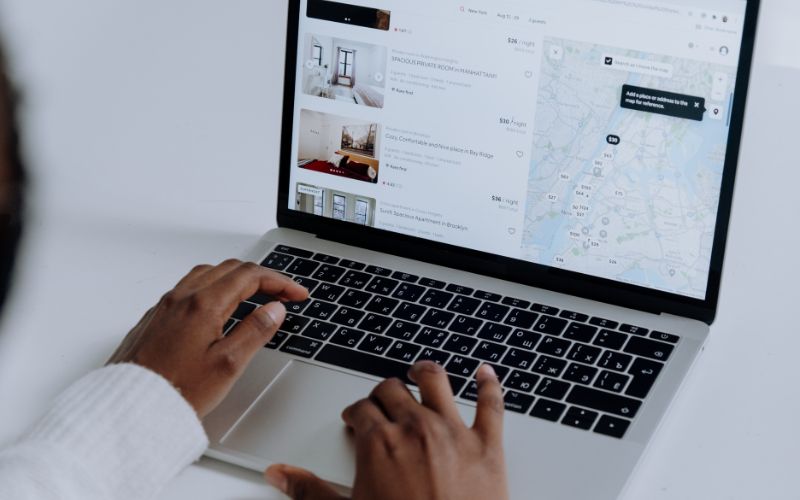
See more: Cách lấy lại mật khẩu Instagram khi quên
Khắc phục lỗi không tắt được trạng thái online trên Instagram
In some cases, người dùng có thể gặp phải lỗi không thể tắt trạng thái online trên Instagram. Nếu bạn gặp phải tình huống này, There are a few ways to fix it. Firstly, hãy kiểm tra xem bạn đã thực hiện đúng các bước để tắt trạng thái hoạt động chưa. Sometimes, việc bỏ qua một bước nhỏ có thể dẫn đến việc trạng thái hoạt động vẫn hiển thị.
Nếu bạn đã thực hiện đúng nhưng vẫn không tắt được trạng thái online, hãy thử đăng xuất khỏi tài khoản của bạn và đăng nhập lại. Điều này có thể giúp làm mới các cài đặt và khắc phục lỗi. If the problem continues, hãy kiểm tra xem ứng dụng Instagram của bạn có cần cập nhật hay không. Sometimes, các phiên bản cũ của ứng dụng có thể gây ra lỗi trong việc thực hiện các cài đặt.
Final, nếu tất cả các biện pháp trên đều không hiệu quả, bạn có thể thử gỡ cài đặt và cài đặt lại ứng dụng Instagram. Điều này sẽ giúp bạn có một phiên bản mới nhất của ứng dụng và có thể khắc phục các lỗi kỹ thuật.
Tắt trạng thái hoạt động cho một số người cụ thể
Nếu bạn muốn kiểm soát ai có thể thấy trạng thái hoạt động của mình, Instagram cũng cho phép bạn tắt trạng thái hoạt động cho một số người cụ thể. To do this, bạn cần vào phần cài đặt và tìm mục “Privacy”. Here, bạn sẽ thấy tùy chọn cho phép bạn quản lý ai có thể thấy trạng thái hoạt động của bạn.
Bạn có thể chọn những người mà bạn muốn ẩn trạng thái hoạt động của mình. Điều này có nghĩa là những người này sẽ không thấy bạn đang online, trong khi những người khác vẫn có thể thấy. Đây là một cách tuyệt vời để bảo vệ quyền riêng tư của bạn mà không cần phải tắt trạng thái hoạt động hoàn toàn.
Việc tắt trạng thái hoạt động cho một số người cụ thể cũng giúp bạn duy trì mối quan hệ tốt với những người mà bạn muốn giữ liên lạc, trong khi vẫn bảo vệ không gian riêng tư của mình.
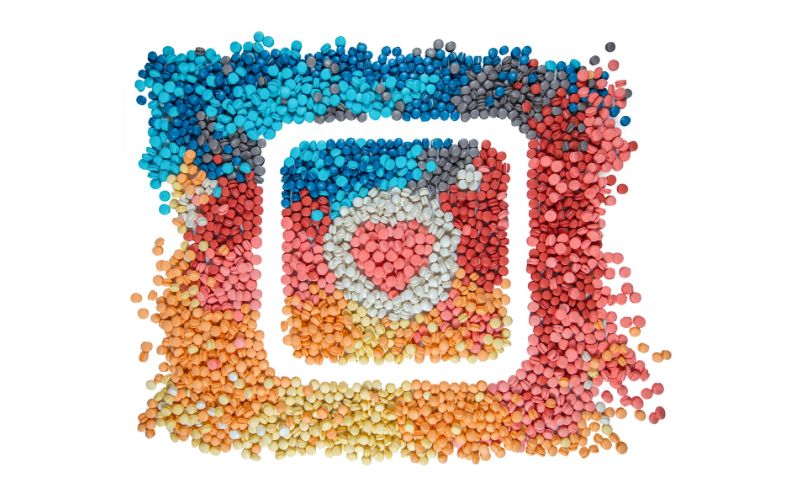
See more: Cách tải video Instagram có nhạc về điện thoại
Ẩn trạng thái online Instagram để bảo vệ quyền riêng tư
Final, việc ẩn trạng thái online trên Instagram là một cách hiệu quả để bảo vệ quyền riêng tư của bạn. In today's digital age, việc chia sẻ quá nhiều thông tin cá nhân có thể dẫn đến những rủi ro không mong muốn. Bằng cách tắt trạng thái hoạt động, bạn có thể kiểm soát tốt hơn thông tin mà bạn chia sẻ với người khác.
Việc ẩn trạng thái online không chỉ giúp bạn có thêm không gian riêng tư mà còn giúp bạn tránh được những áp lực từ việc phải trả lời tin nhắn ngay lập tức. Bạn có thể thoải mái lướt Instagram mà không lo bị làm phiền, đồng thời vẫn có thể nhận được tin nhắn từ bạn bè.
In short, cách tắt trạng thái online trên Instagram là một tính năng hữu ích giúp người dùng bảo vệ quyền riêng tư của mình. Bằng cách thực hiện các bước đơn giản, bạn có thể tận hưởng không gian riêng tư mà không cần phải lo lắng về việc người khác biết bạn đang hoạt động trên ứng dụng.

ARTICLES IN THE SAME CATEGORY
Top 10 How to design mobile application interface
Top 10 Rules for creating personal brands for Designer
Top 10 How to design professional animation
Top 10 Light effect in graphic design
Top 10 Optimal plating graphics software for packaging design
Top 10 Tips for designing banner ads are useful for new people
Tips for designing user -friendly website interface
Top 10 Infographics design method